Реклама
 Посмотрим правде в глаза, курсоры мыши, включенные в Windows, стареют. Несмотря на то, что за последние годы было замечено несколько изменений, этот курсор мыши в течение десятилетия оставался практически неизменным. Вам не нужно ждать, пока Microsoft предоставит Windows новый набор курсоров мыши - вы можете легко загрузить и использовать прекрасные пользовательские наборы курсоров мыши для Windows.
Посмотрим правде в глаза, курсоры мыши, включенные в Windows, стареют. Несмотря на то, что за последние годы было замечено несколько изменений, этот курсор мыши в течение десятилетия оставался практически неизменным. Вам не нужно ждать, пока Microsoft предоставит Windows новый набор курсоров мыши - вы можете легко загрузить и использовать прекрасные пользовательские наборы курсоров мыши для Windows.
Существует процветающее сообщество Настройщики Windows 5 крутых способов настроить систему Windows 7 Прочитайте больше создание пользовательских наборов курсоров и размещение их в Интернете для загрузки. Вы найдете все из схем курсора на основе других операционных систем (например, Mac OS X Как установить Mountain Lion на ПК [Хакинтош]Вы не с нетерпением ждете Windows 8? Возможно, вы измучены решением Microsoft убить Windows Home Server? Возможно, вы устали от Windows Media Center, который рассматривается как гражданин второго сорта ... Прочитайте больше ) для пользовательских тем курсора, созданных с нуля.
Загрузка курсоров мыши
Первое, что вам нужно сделать, это загрузить набор курсоров, которые вы хотите использовать. Вы найдете много пользовательских курсоров на DeviantArtи на Customize.org также есть немало.
Просмотрите архивы на этих веб-сайтах, и вы найдете все, от пользовательских наборов курсоров до схем курсоров, которые имитируют другие операционные системы. Например, вы можете установить темы курсора, которые выглядят как Mac OS X, Chrome OS, Ubuntu или Иконки KDE Oxygen в Linux. Также есть Набор курсоров в стиле Metro вдохновлен Windows Phone 7.

Вы также найдете совершенно уникальные наборы курсоров, такие как черные обсидиановые курсоры, зеленые курсоры Gaia09, курсоры в стиле популярного набора иконок GANTи Импульсные стеклянные курсоры с частичной анимацией и стеклянная прозрачность Настройте и настройте цвет в Windows 7 Aero Glass с помощью этих 5 инструментовОдна из моих любимых функций в Windows 7 - Aero Glass. Есть что-то действительно привлекательное во всем облике Aero, и мне нравится изменять внешний вид моей системы, меняя цвета Aero ... Прочитайте больше .

Приведенные выше схемы курсоров - это лишь некоторые из наиболее популярных курсоров, доступных для скачивания. Существует огромный архив пользовательских курсоров, которые вы можете копать - вы обязательно найдете то, что вам нравится, если вы будете копать достаточно глубоко.
Установка Курсорной Схемы
Загруженный файл набора значков курсора может быть в формате .7z. Если это так, вы можете использовать 7-Zip, отличная программа для архивации и извлечения файлов мы покрывали в прошлом 7Zip: бесплатная программа для распаковки необычных форматов архивов Прочитайте больше , чтобы извлечь его.
После извлечения загруженной темы курсора вы часто будете видеть файл .inf в его папке. Щелкните правой кнопкой мыши на INF-файле и выберите «Установить», чтобы установить схему курсора на ваш компьютер. (Если схема не поставляется с INF-файлом, см. Инструкции в следующем разделе ниже.)

Схема курсора теперь будет установлена. Тем не менее, он не будет автоматически активирован. Чтобы изменить тему курсора, нажмите кнопку «Пуск», введите Указатель мыши выглядити нажмите Изменить вид указателя мыши вариант. (На Windows 8 Руководство по Windows 8В этом руководстве по Windows 8 рассказывается обо всем новом, касающемся Windows 8, от начального экрана, похожего на планшет, до новой концепции «приложения» и привычного режима рабочего стола. Прочитайте больше Вам нужно будет нажать Настройки на появившемся экране поиска.)
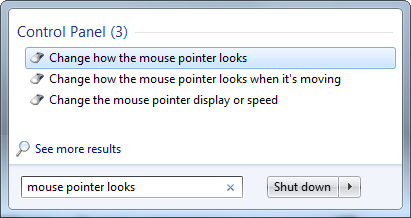
Нажмите раскрывающийся список Схема и выберите набор курсоров, который вы установили - все схемы указателей мыши, которые вы установите, будут перечислены в этом поле. Нажмите кнопку Применить, чтобы активировать новый набор курсоров.
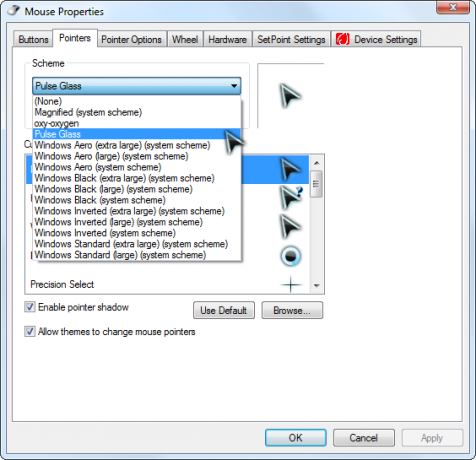
Выберите схему Windows Aero по умолчанию, если вы хотите отменить изменения. Вы также можете выбрать одну из других схем курсора мыши, включенных в Windows - вы можете использовать большие курсоры мыши 7 шагов, чтобы сделать компьютеры доступными для пожилых людей Прочитайте больше или черные вместо белых.
Установка пользовательских курсоров
Некоторые схемы курсора мыши могут не включать файлы INF для простоты установки. Вы также можете создать собственную тему курсора, комбинируя разные курсоры из нескольких разных схем курсоров.
Чтобы установить пользовательские курсоры для каждого отдельного действия указателя, сначала выберите схему курсора мыши, с которой вы хотите начать. Затем выберите одно из действий под настройкой. Нажмите кнопку «Обзор» и найдите файл .cur или .ani, который вы хотите использовать для каждого действия.
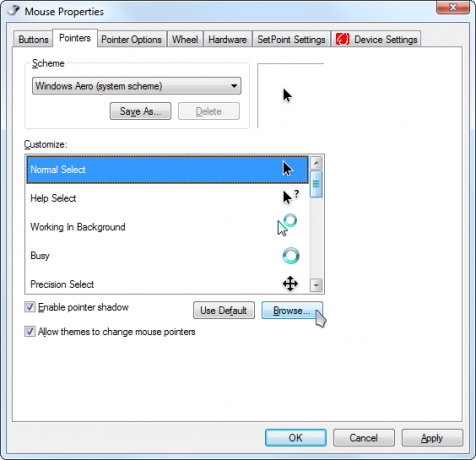
Когда вы закончите, вы можете использовать кнопку Сохранить как, чтобы сохранить вашу собственную схему курсора, чтобы вы могли легко переключиться на нее в будущем.
Указатели мыши и темы Windows
По умолчанию указатели мыши связаны с Темы для Windows Ваше простое руководство по темам Windows 7 Прочитайте больше . Если вы переключитесь на новую тему в панели управления Personalization, вы потеряете свою собственную схему курсора. Чтобы этого не случилось, снимите флажок Разрешить темам менять указатели мыши флажок в окне свойств мыши.

Создание ваших собственных курсоров
Если вы креативный тип, вы также можете создавать свои собственные курсоры мыши для Windows - это просто небольшие изображения, хотя они также могут быть анимированными. Чтобы создать свои собственные курсоры мыши, попробуйте Редактор курсоров RealWorld, который мы покрывали в прошлом. Он проведет вас через процесс создания курсоров и их настройки - он даже поставляется с учебными пособиями. Вы можете использовать курсоры, которые вы создаете сами, и даже делиться ими в Интернете!
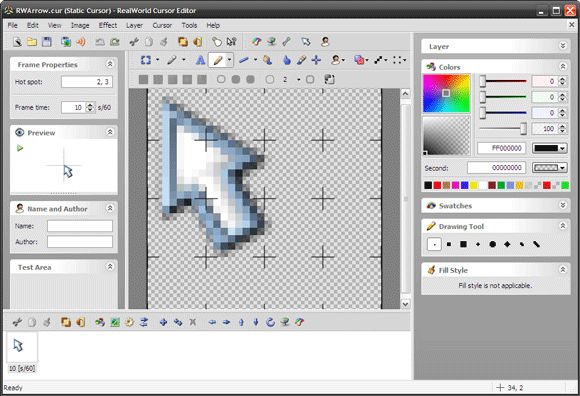
Какой ваш любимый курсор мыши установлен для Windows? Оставьте комментарий и поделитесь любыми драгоценностями, которые вы нашли!
Крис Хоффман (Chris Hoffman) - технический блогер и технологический наркоман, живущий в Юджине, штат Орегон.